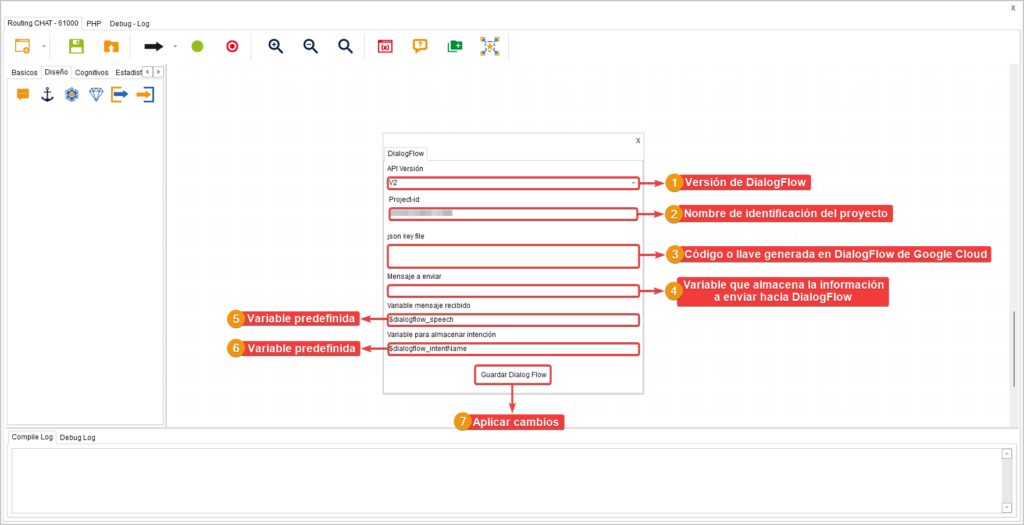Este componente permite usar DialogFlow (plataforma proveída por Google). Esto es una plataforma de comprensión del lenguaje natural utilizada para diseñar e integrar una interfaz de usuario conversacional en aplicaciones móviles, aplicaciones web, dispositivos, bots, sistemas interactivos de respuesta de voz, su desarrollo le pertenece a Google y se integra por medio de un token a wolkvox.
Se encuentra dentro del grupo de componentes llamado “Cognitivos” y está disponible para los routing points de tipo interaction, chat y crm + webhook.
Sintaxis #
- Selecciona la versión de DialogFlow a usar.
- Escribe el nombre de identificación del proyecto o project id.
- En el campo “json key file” coloca el código o llave que se genera en el servicio de DialogFlow de Google Cloud.
- En el campo “Mensaje a enviar” escribe la variable que contiene la información a enviar al DialogFlow.
- En esta casilla está la variable que contiene el mensaje a responder al cliente, la cual ya es una variable predefinida, es decir, no es necesario cambiarla.
- En esta casilla está la variable que corresponde a la intención de la respuesta que la plataforma dialogflow envió para el cliente, esta variable viene predefinida, es decir, no es necesario cambiarla Para versión 2.
- Da clic en “Guardar DialogFlow” para aplicar los cambios.